
Banyak kesalahan dan masalah yang disebabkan oleh sistem yang berantakan. Akan membersihkan dan mengoptimalkan sistem Anda. Unduh sekarang, dan buat Mac OS Anda lebih cepat hanya dalam tiga langkah mudah:
- Unduh dan pasang Mesin Cuci X9.
- Tunggu hingga memulai pemindaian otomatis untuk menemukan masalah Mac OS.
- Klik Bersih untuk menyingkirkan semua kemungkinan masalah.
- Mesin Cuci X9 telah diunduh oleh 0 pembaca bulan ini.
AirPods adalah salah satu headphone terbaik di pasaran, tetapi banyak pengguna melaporkan bahwa AirPods tidak terhubung ke MacBook mereka. Ini bisa menjadi masalah besar bagi sebagian orang, tetapi dalam artikel hari ini, kami akan menunjukkan cara memperbaikinya.
Apa yang harus dilakukan jika AirPods tidak dapat terhubung ke MacBook
1. Pastikan Mac OS Anda sudah diperbarui
Jika AirPods tidak dapat terhubung ke MacBook, Anda harus memastikan bahwa OS Anda memenuhi persyaratan AirPods. Ini adalah persyaratannya:
- Untuk AirPods generasi pertama, Anda harus menginstal macOS Sierra atau versi lebih baru.
- Untuk generasi ke-2 atau AirPods, Anda harus memiliki macOS 10.14.4 atau yang lebih baru.
2. Hapus AirPods dari daftar perangkat
Salah satu cara untuk memperbaiki masalah ini adalah dengan menghapus AirPods dari daftar perangkat dan kemudian menambahkannya lagi. Anda dapat melakukannya dengan mengikuti langkah-langkah berikut:
- Buka menu apel dan pergi ke Preferensi Sistem > Bluetooth.
- Pilih AirPods dari daftar perangkat dan klik X tepat di sebelahnya.
- Masukkan AirPods Anda ke dalam wadah pengisi daya.
- Pindahkan kasing pengisi daya ke dekat MacBook Anda dan buka penutup kasing.
- Dari daftar perangkat, pilih AirPods dan klik Menghubung.
3. Lupakan AirPods sebagai perangkat Bluetooth
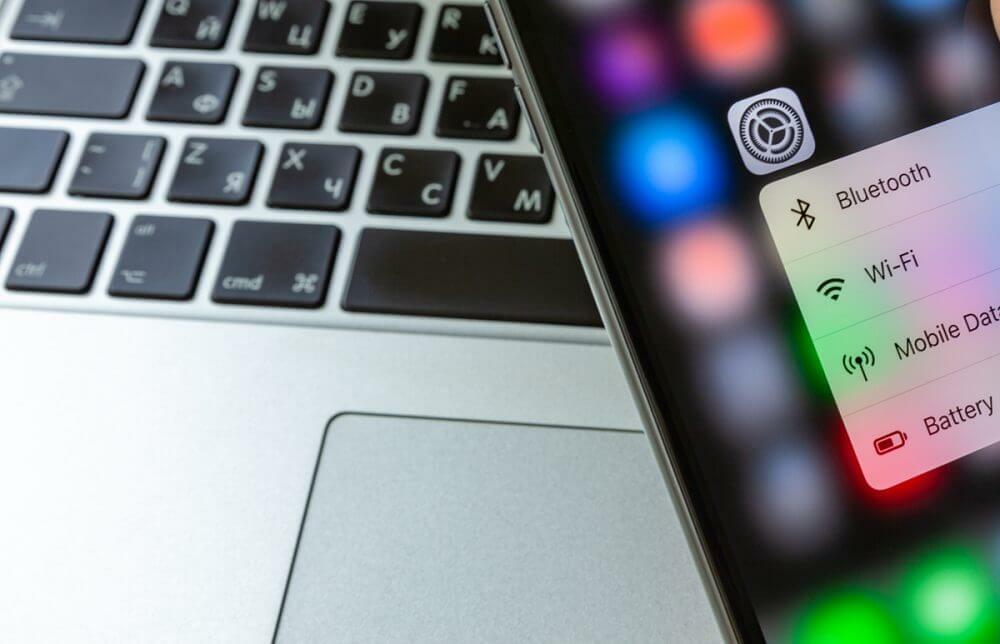
Jika AirPods tidak terhubung ke MacBook, coba gunakan opsi Lupakan Perangkat seperti ini:
- Pergi ke Preferensi Sistem > Bluetooth.
- Pilih Anda AirPods dan klik X.
- Sekarang klik Lupakan Perangkat.
- Tunggu beberapa menit dan coba sambungkan kembali AirPods Anda.
4. Pastikan AirPods disetel sebagai perangkat keluaran
Jika AirPods tidak dipilih sebagai perangkat keluaran, Anda mungkin mengalami masalah ini. Untuk memperbaikinya, lakukan hal berikut:
- Nyalakan Bluetooth di MacBook Anda.
- Tempatkan AirPods Anda dalam jangkauan dan buka casingnya.
- Pergi ke Preferensi Sistem > Suara > Keluaran.
- Sekarang pilih AirPods Anda.
5. Setel ulang AirPods
Jika tidak ada yang berhasil, coba atur ulang AirPods Anda:
- Tekan dan tahan tombol pengaturan pada casing pengisi daya Anda.
- Lepaskan tombol pengaturan saat lampu status berkedip kuning beberapa kali dan kemudian berkedip putih.
- Hubungkan AirPods ke MacBook Anda.
Ini dia, beberapa solusi yang akan membantu Anda jika AirPods tidak terhubung ke MacBook Anda.
BACA JUGA:

Masih mengalami masalah dengan Mac OS Anda?
Perbaiki dengan alat ini:
- Unduh dan pasang sekarang Mesin Cuci X9 dari situs resmi official
- Tunggu hingga pemindaian otomatis dimulai dan temukan masalahnya.
- Klik Bersih untuk mulai mengoptimalkan Mac OS Anda untuk pengalaman yang lebih baik.
Restoro telah diunduh oleh 0 pembaca bulan ini.
- Headphone nirkabel terbaik untuk dibeli
- Headphone Bluetooth terbaik dengan mikrofon untuk ponsel
- Penerima stereo 2 saluran terbaik dengan Bluetooth

![ICloud Drive tidak mengunggah file dari Mac [Perbaikan Cepat]](/f/21cc3a6000a294cad3513482cfd75f0b.jpg?width=300&height=460)
